教你最简单的用PE安装win7(图文)
3995 点击·0 回帖
用PE安装电脑系统首先我们需要UltraISO刻录软件和U盘及win7的镜像 工具/原料
步骤/方法
1、一个U盘, 2、一个可引导的系统ISO镜像,可以是安装版、克隆版,可以是维护盘、WinPE等; 3、刻录软件UltraISO 启动UltraISO,点击“文件”菜单下的“打开”按钮,打开已准备好的ISO镜像文件,如windows 7.iso 图片:113_3710_b8337f56e7bc0f8.jpg  接下来就是刻录U盘的过程了。点击菜单栏里的“启动”菜单下的“写入硬盘映像”命令,打开“写入硬盘映像”对话框。 图片:113_3710_c074d8bb9d62702.jpg  如图示,“硬盘驱动器”里就是选择你要刻录的U盘,这里演示用的是一张数码相机的内存卡。写入方式默认是USB-HDD+,还有USB-HDD、USB-ZIP、USB-ZIP+,共四种供选择,这主要取决于你的主板支持的启动类型,可以在刻录前进CMOS看一下,注意有的主板需要插入U盘才会显示支持的类型。U盘可以在刻录前格式化,也可以通过底下的“格式化”按钮进行,当然直接点“写入”也可以,会自动格式化。 点击“写入”后会弹出警告,点击“是” 开始刻录,速度很快 图片:113_3710_9760e075cf903dd.jpg 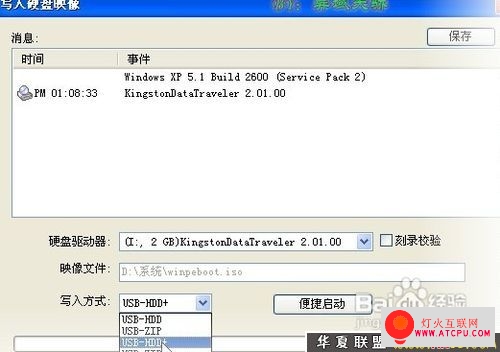 刻录成功后会弹出提示 至此,就成功把可引导的ISO镜像刻进U盘了,在CMOS里设置U盘为第一启动项,类型与刻录时选择的一致,即:USB-HDD或USB-ZIP,这样就可以通过U盘启动来安装各种系统了。而刻录后的U盘仍然与原来一样,可读可写,只是多了可引导启动的功能。如果想多留些时间的话还可以把刻进去的文件设为“隐藏”,而不想用或想换其它镜像的时候,只要格式化就可以了。 2009.10.5补充: 老主板不支持USB的可以试试以下方法: 刻录时选USB-HDD 进入Bios设置的第一个主画面属性(MAIN MENU),boot中的boot disk找下你的U盘盘符。 图片:113_3710_4380bdbc1bb417e.jpg 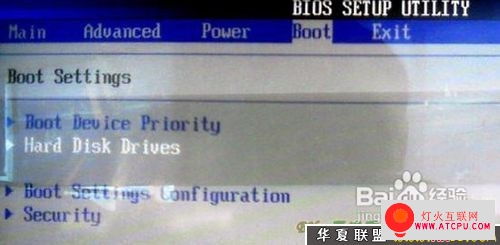 把第一启动项设为U盘 保存退出,这样就可以从U盘启动了 | ||